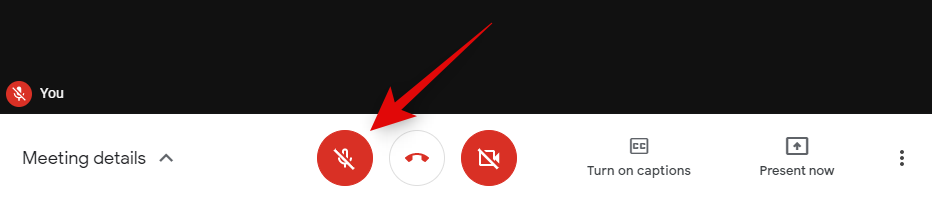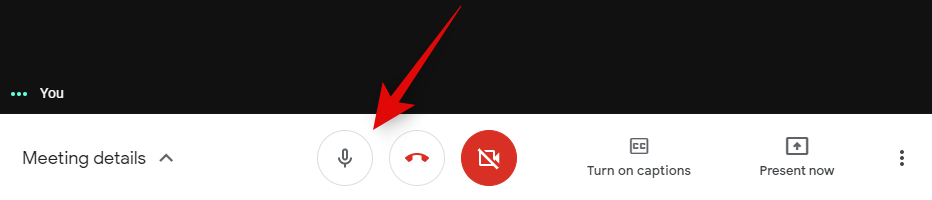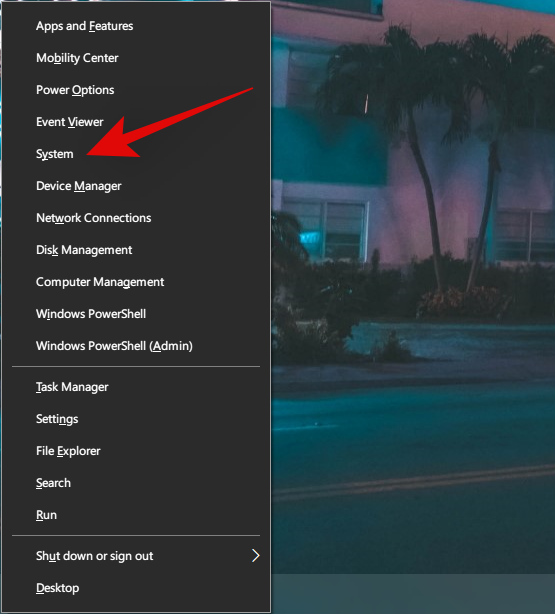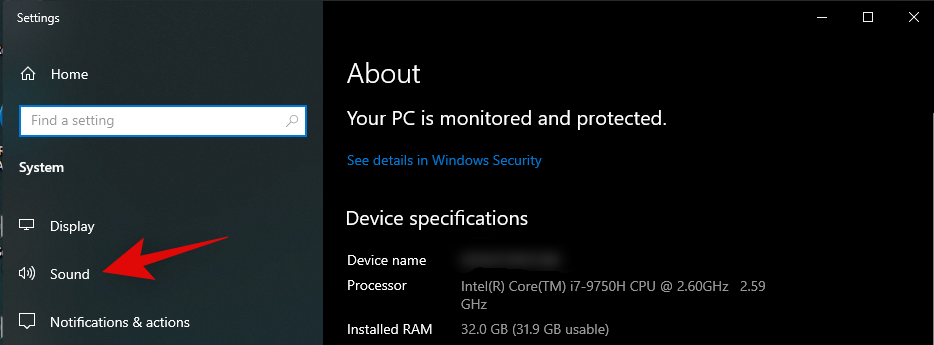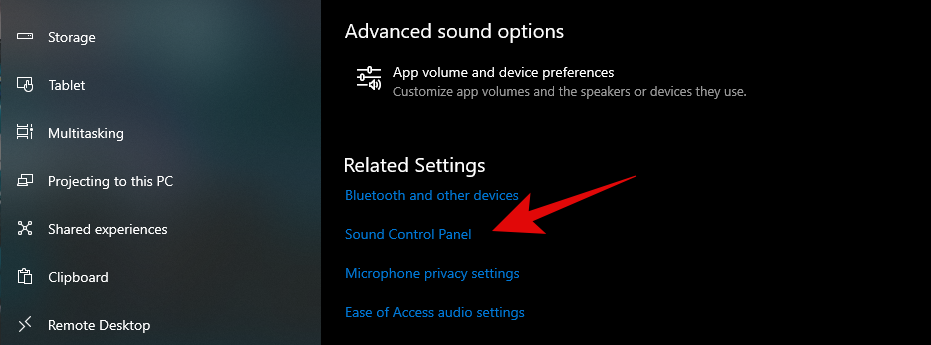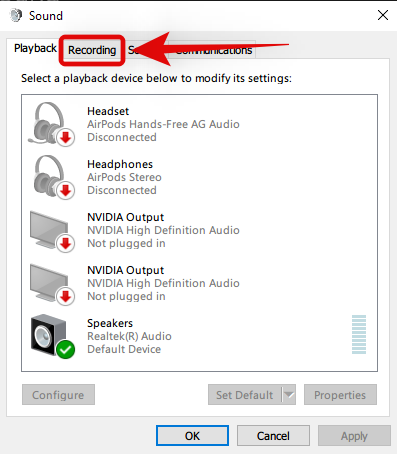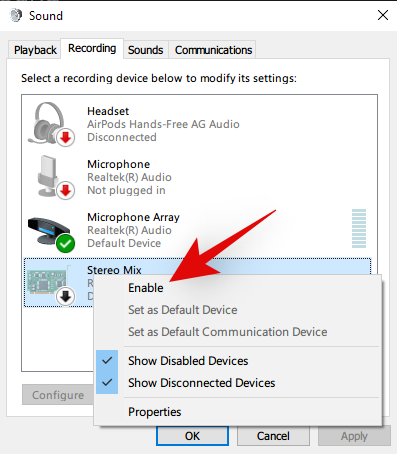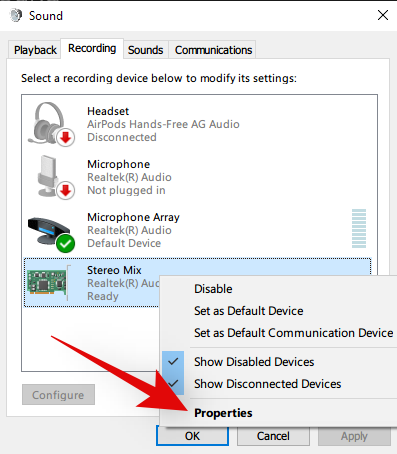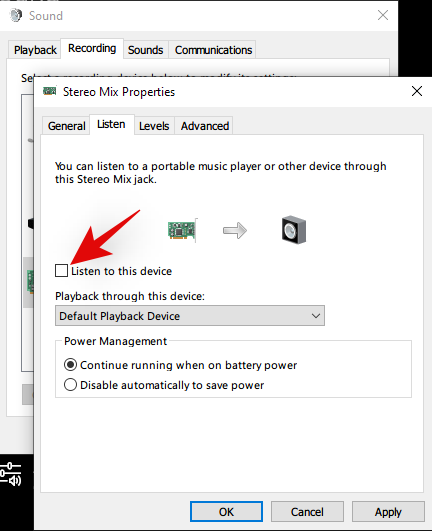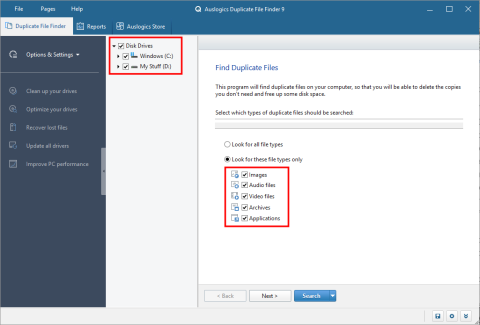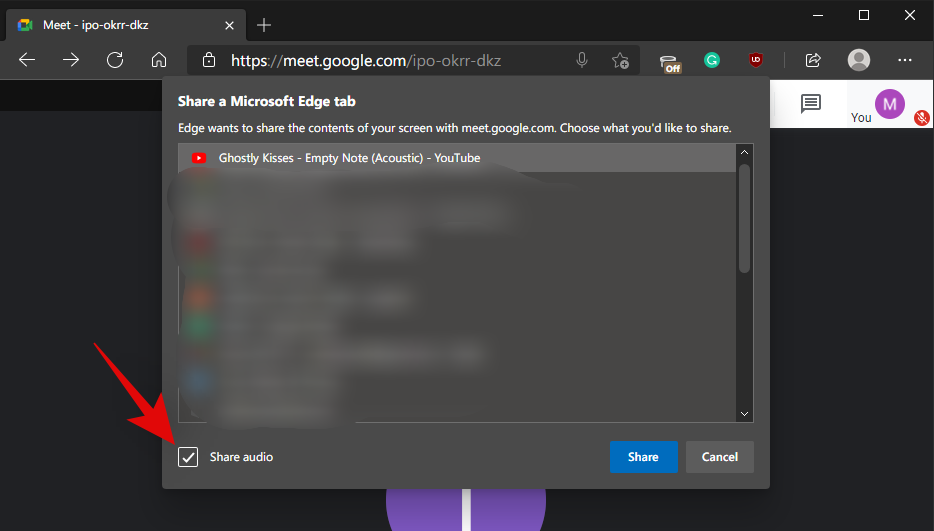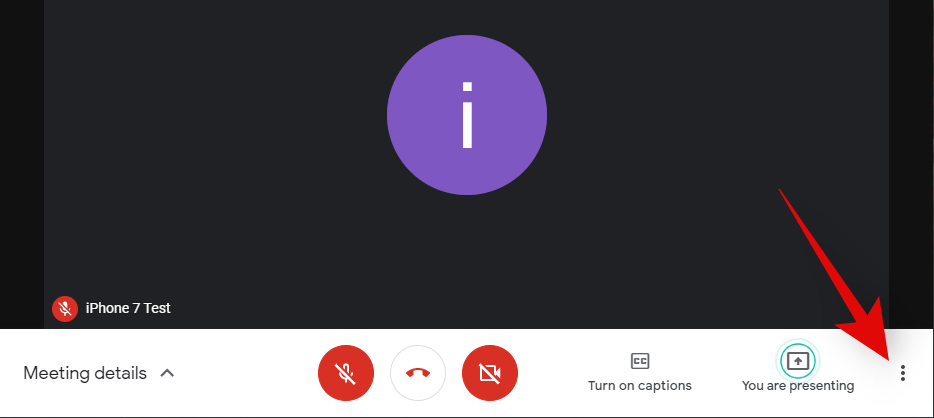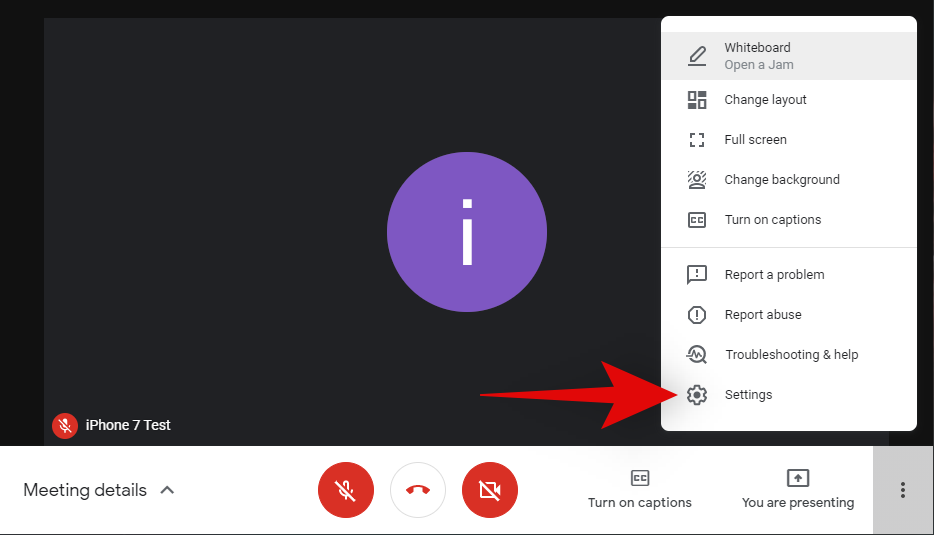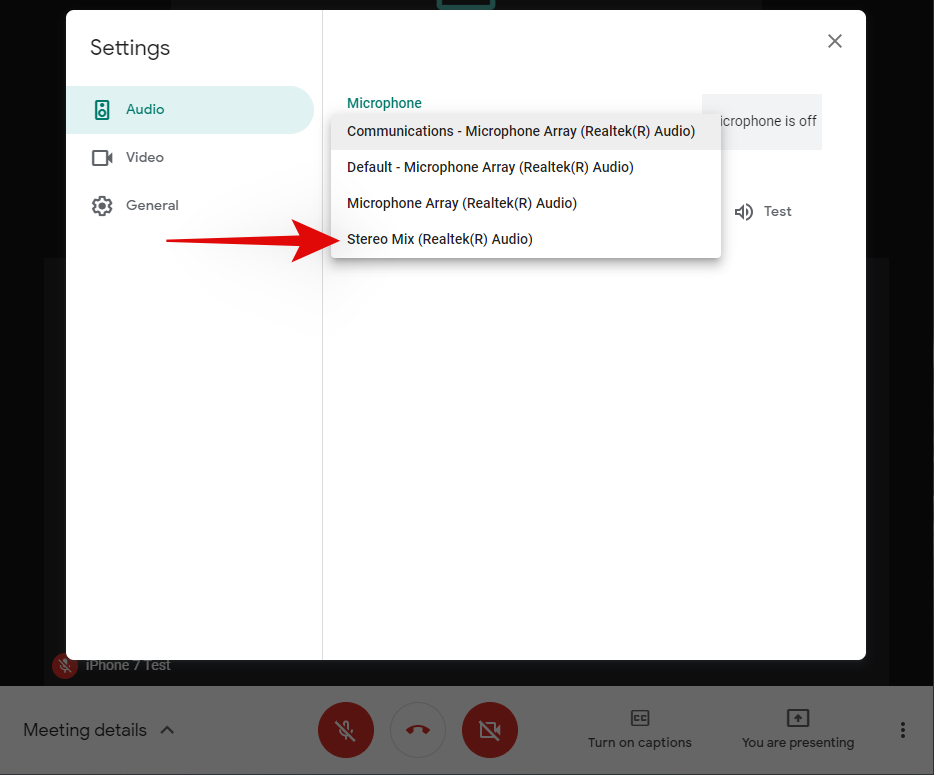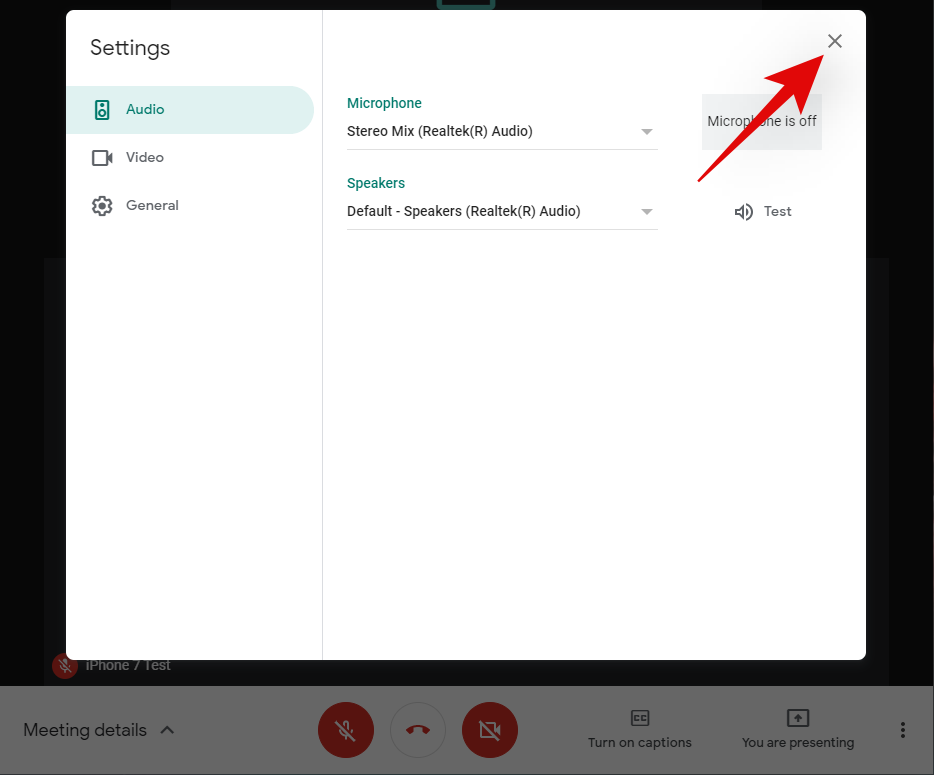Að kynna skjáinn þinn eða hluta af skjánum þínum er frekar sniðugt tól í Meet sem getur hjálpað þér að koma hugmyndum á framfæri með því að smella á hnappinn. Ef þú ert kennari, þá mun þetta vera tólið þitt til að hjálpa bekknum þínum að fylgja kennslumynstrinu þínu.
Hins vegar gætirðu hafa tekið eftir því að þó það sé frekar auðvelt að deila myndbandsstraumi meðan á kynningum stendur, þá er það ekki að deila hljóði. Viðstaddir gætu kannski heyrt í þér en þeir fá ekkert hljóð frá því sem þú ert að kynna. Hvers vegna gerist þetta? Við skulum komast að því!
Innihald
Af hverju er hljóði ekki deilt í Meet meðan verið er að kynna?
Sjálfgefið er að Meet er stillt á að deila hljóði úr hljóðnemanum þínum, sama hvaða fund er. Þetta þýðir að jafnvel þótt þú ákveður að sýna skjánum þínum efni sem inniheldur hljóð, mun Meet aðeins deila hljóði úr hljóðnemanum þínum nema rétt tæki hafi verið valið í stillingunum. Flestar tölvur sem framleiddar eru eftir 2013 eru með sniðugt tól ásamt hljóðrekla sem kallast „Stereo Mix“.
Stereo Mix gerir þér kleift að setja hljóð frá mismunandi inntaksgjöfum í einn hljóðstraum sem síðan er hægt að beina til hvaða uppsprettu sem er. Þetta gerir þér kleift að deila hljóði úr kynningunni þinni innan Meet á sama tíma og þú getur notað hljóðnemann þinn. Við skulum skoða hvernig þú getur notað þetta.
Lagfæring #1: Gakktu úr skugga um að þú sért ekki þögguð
Áður en við setjum upp steríóblönduna skulum við tryggja að þú sért ekki þögguð á meðan á fundinum stendur. Athugaðu einfaldlega hljóðnematáknið neðst á skjánum þínum. Ef það er yfirstrikað og litað rautt þá er þaggað á þér og þetta gæti verið ástæðan fyrir því að enginn fær hljóð úr kynningunni þinni.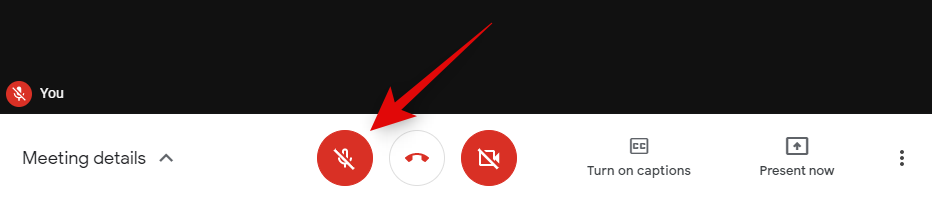
Smelltu einfaldlega á „mic icon“ til að slökkva á hljóði. 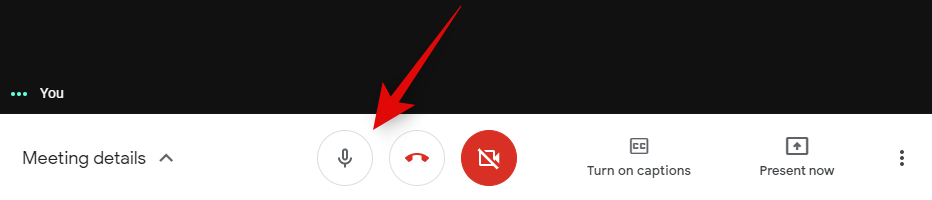
Táknið ætti að verða hvítt sem gefur til kynna að þú sért ekki lengur þögguð.
Lagfæring #2: Settu upp Stereo Mix
Ef þú getur enn ekki deilt kynningarhljóðinu þínu, þá er kominn tími til að setja upp Stereo Mix á tækinu þínu. Fylgdu leiðbeiningunum hér að neðan til að byrja.
1. Gakktu úr skugga um að Stereo Mix sé virkt
Við þurfum fyrst að virkja Stereo Mix á tölvunni þinni. Ef þú hefur kveikt á Stereo Mix áður og virkjað það sem tæki þá geturðu sleppt þessari handbók og farið í þann næsta.
Ýttu á 'Windows + X' á lyklaborðinu þínu og smelltu á 'System'. 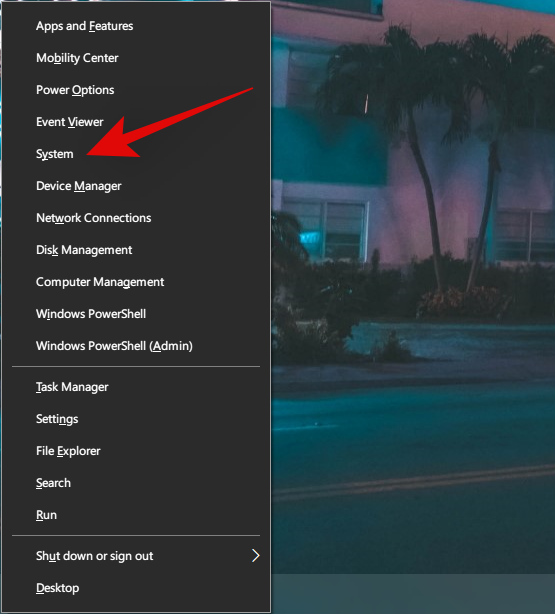
Veldu 'Hljóð' í vinstri hliðarstikunni. 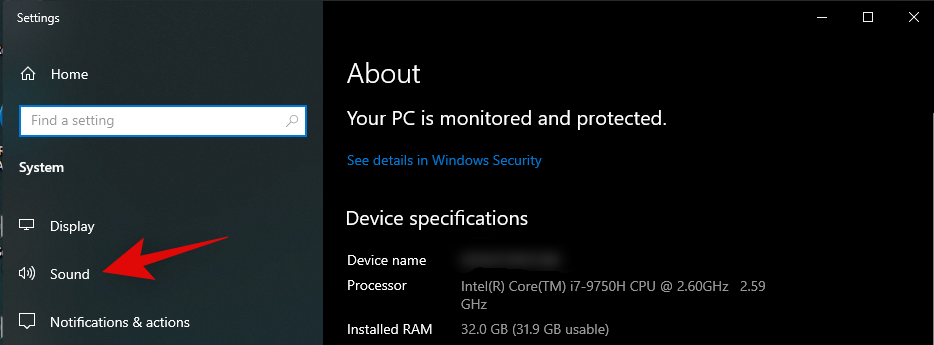
Skrunaðu nú niður í hægri flipann og smelltu á 'Hljóðstjórnborð'. 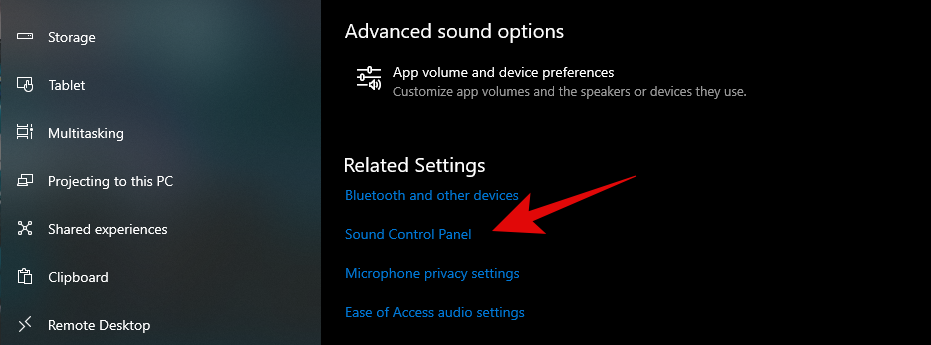
Þegar hljóðstjórnborðið er opið skaltu smella á og velja „Upptaka“ flipann efst. 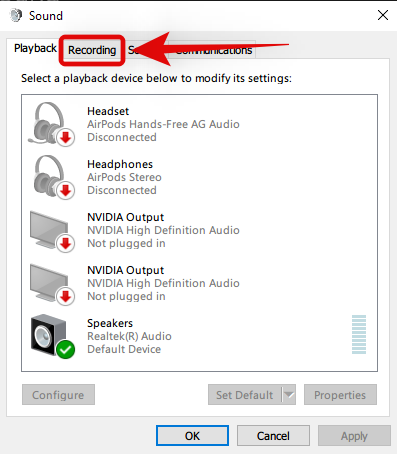
Þú munt nú fá lista yfir öll tengd hljóðinntakstæki. Stereo Mix ætti einnig að vera sýnilegt á þessum lista. Ef Stereo Mix er ekki gráleitt þá er gott að fara og þú getur farið í næsta skref fyrir neðan. Hins vegar, ef Stereo Mix hefur verið grátt þá hægrismelltu á það og veldu 'Virkja'.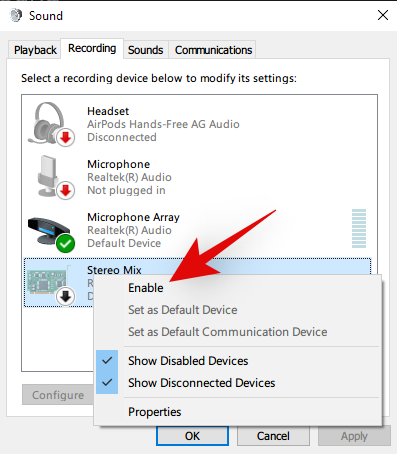
Hægrismelltu nú aftur á 'Stereo Mix' og veldu 'Properties' að þessu sinni. 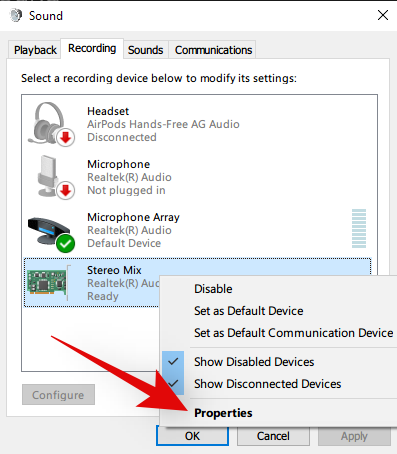
Skiptu yfir í 'Hlusta' flipann efst'. 
Hakaðu í reitinn fyrir 'Hlustaðu á þetta tæki'. 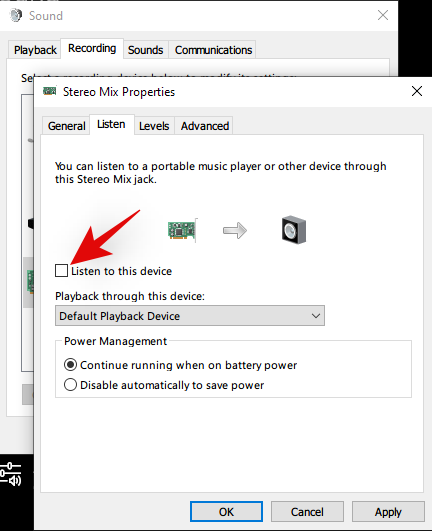
Smelltu á „Í lagi“ til að vista breytingarnar. 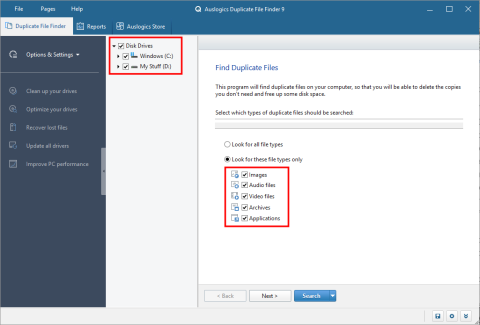
Stereo Mix hefur nú verið sett upp á tækinu þínu og við erum nú tilbúin til að nota það í Google Meet meðan á kynningu stendur.
2. Veldu Stereo Mix innan Meet
Vertu með á Google Meet fundi eins og venjulega og smelltu síðan á „Sýna núna“ neðst á skjánum.
Veldu nú nauðsynlegar ákvarðanir til að byrja að kynna skjáinn sem þú vilt deila. Fyrir þetta dæmi munum við deila vafraglugga sem spilar tónlist. Gakktu úr skugga um að þú hakar í reitinn fyrir 'Deila hljóð' áður en þú smellir á 'Deila'.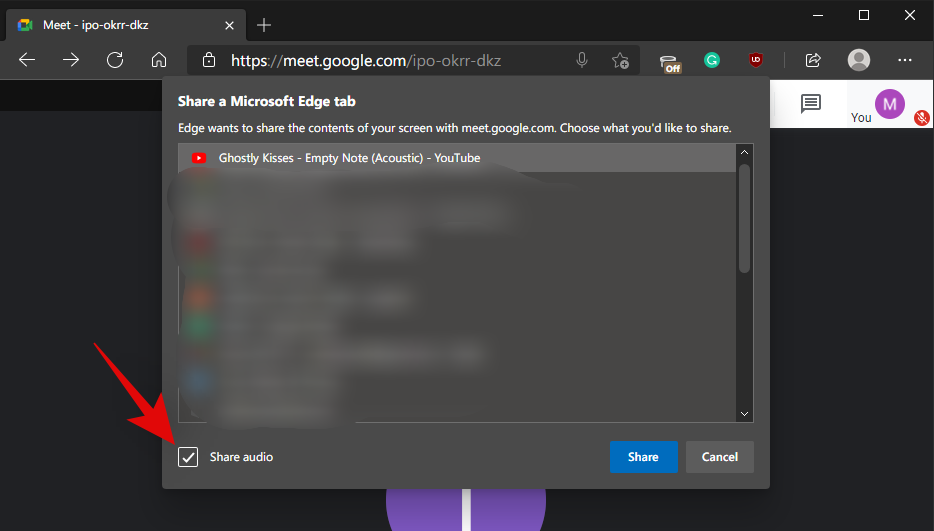
Ef allt hefur gengið vel mun Windows sjálfkrafa velja Stereo Mix er sem úttaksvalkost. Hins vegar, ef þátttakendur þínir geta enn ekki heyrt í þér þá er kominn tími til að velja 'Stereo Mix' handvirkt. Smelltu á '3-punkta' valmyndartáknið neðst í hægra horninu á skjánum þínum.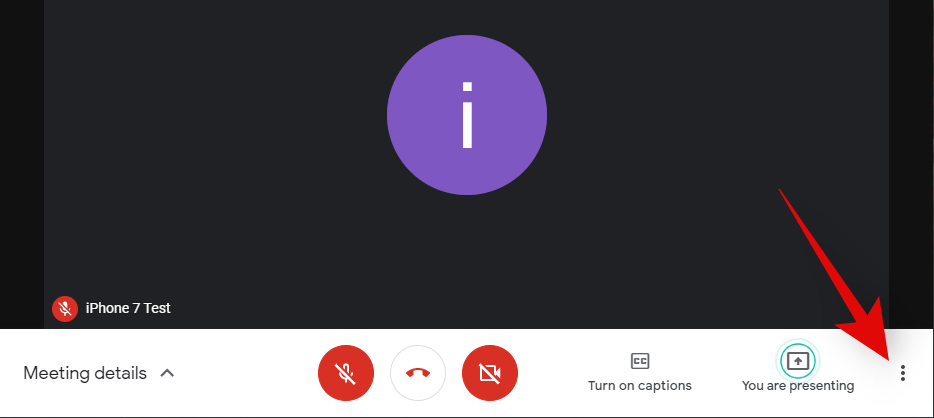
Smelltu og veldu 'Stillingar'. 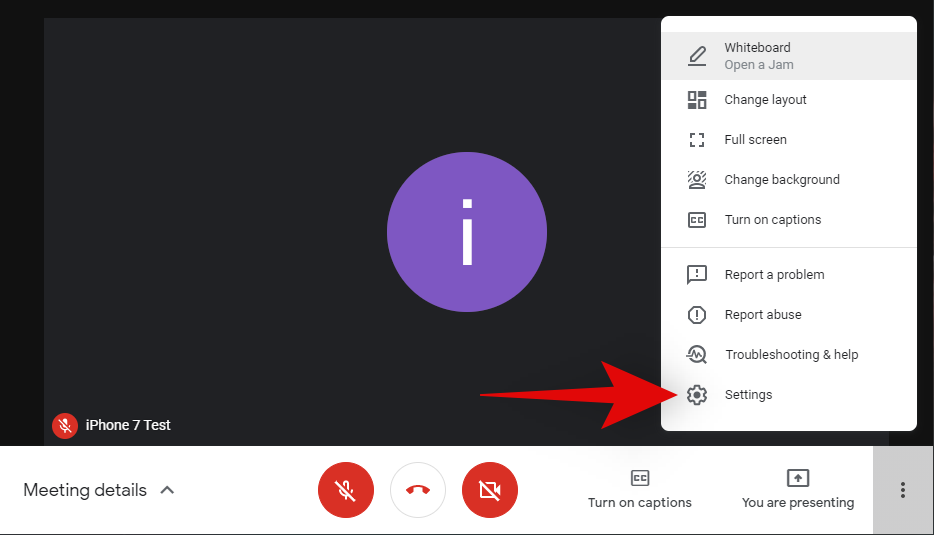
Smelltu nú á fellivalmyndina undir hljóðnema og veldu 'Stereo Mix'. 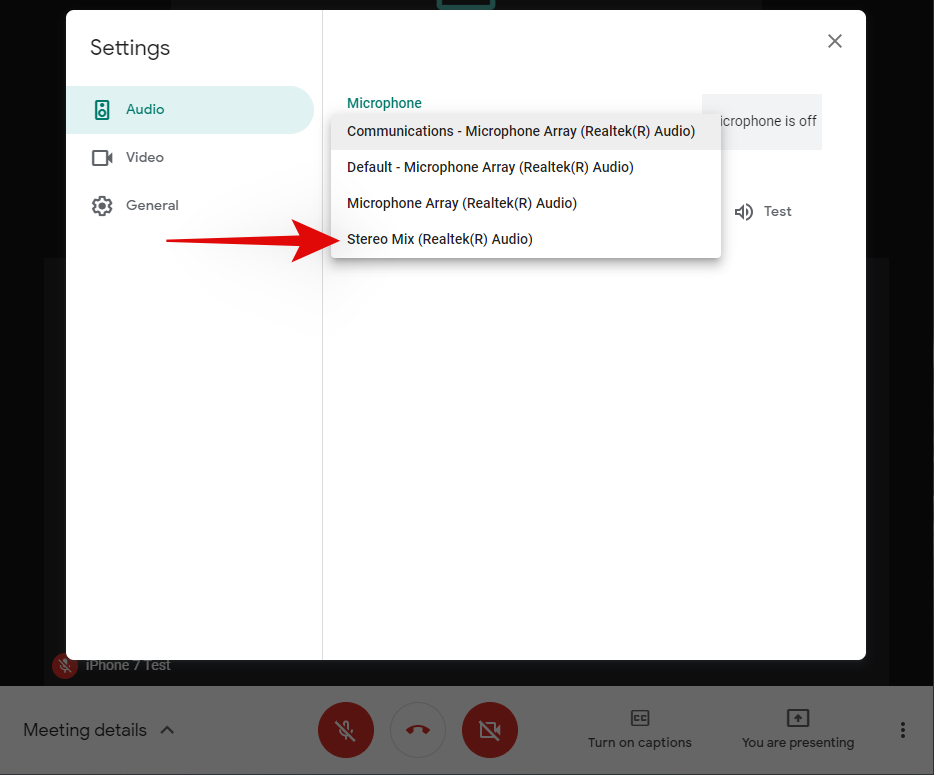
Smelltu á 'X' efst í hægra horninu til að loka stillingarglugganum. 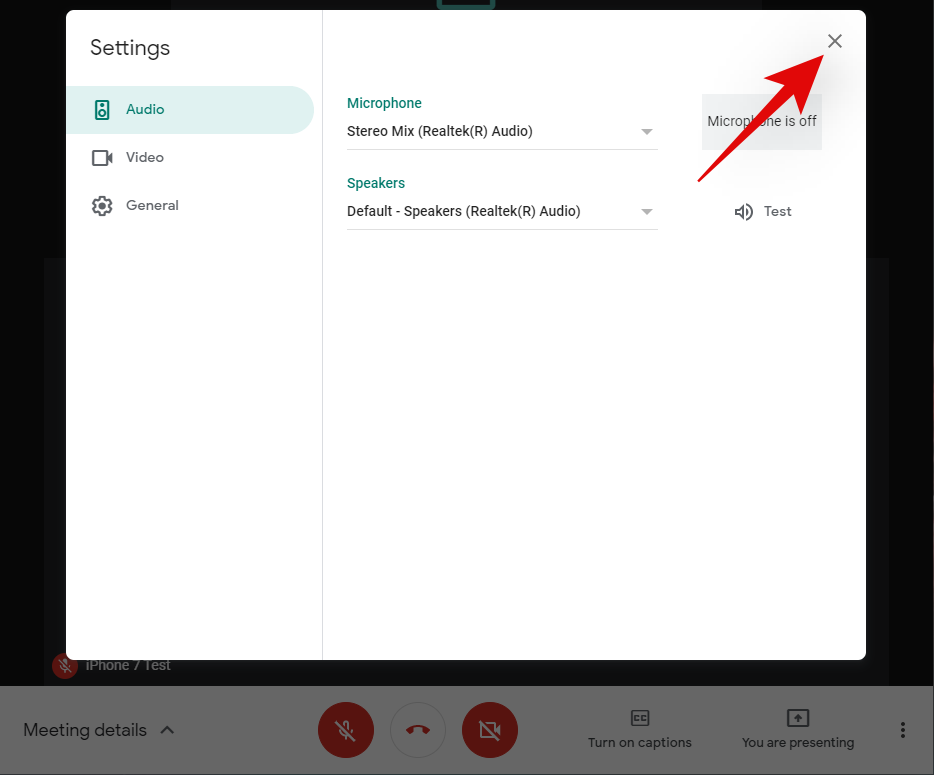
Og þannig er það! Þátttakendur þínir ættu nú að geta heyrt kynningarhljóðið þitt á jákvæðan hátt!
Ég get enn ekki deilt hljóðinu mínu
Ef þú átt enn í vandræðum með að deila hljóðinu þínu á meðan þú kynnir í Google Meet þá eru nokkur atriði sem þú ættir að gera:
- Endurræstu tölvuna þína
- Gakktu úr skugga um að hljóðnemaaðgangur sé virkur fyrir öll forrit í Windows stillingum.
- Gakktu úr skugga um að enginn OEM hugbúnaður hindri aðgang að hljóðnemanum þínum.
- Notaðu Chrome til að ná sem bestum árangri.
Ef þú stendur enn frammi fyrir vandamálum gæti verið kominn tími til að senda inn stuðningsbeiðni til Google varðandi það sama. Þú ættir líka að prófa að kynna hljóð úr öðru tæki til að sjá hvort það virkar.
Ef þetta er raunin gæti það verið vandamál sem er sérstakt við tækið þitt sem mun krefjast frekari bilanaleitar og í versta falli gæti verið vandamál á vélbúnaðarstigi.
Við vonum að þessi handbók hafi hjálpað til við að leysa flest hljóðvandamál þín á kynningum í Google Meet. Ef þú hefur einhverjar fleiri spurningar eða stendur frammi fyrir fleiri vandamálum skaltu ekki hika við að hafa samband við okkur með því að nota athugasemdirnar hér að neðan.
Tengt: